ACPI
تنزيل SSDTTime
Section titled “تنزيل SSDTTime”نظرًا لأن SSDTTime ليس لديه أي إصدارات وهو مشروع Python، فقم بتنزيل الكود المصدر بدلاً من ذلك بالنقر فوق Code ثم Download ZIP.
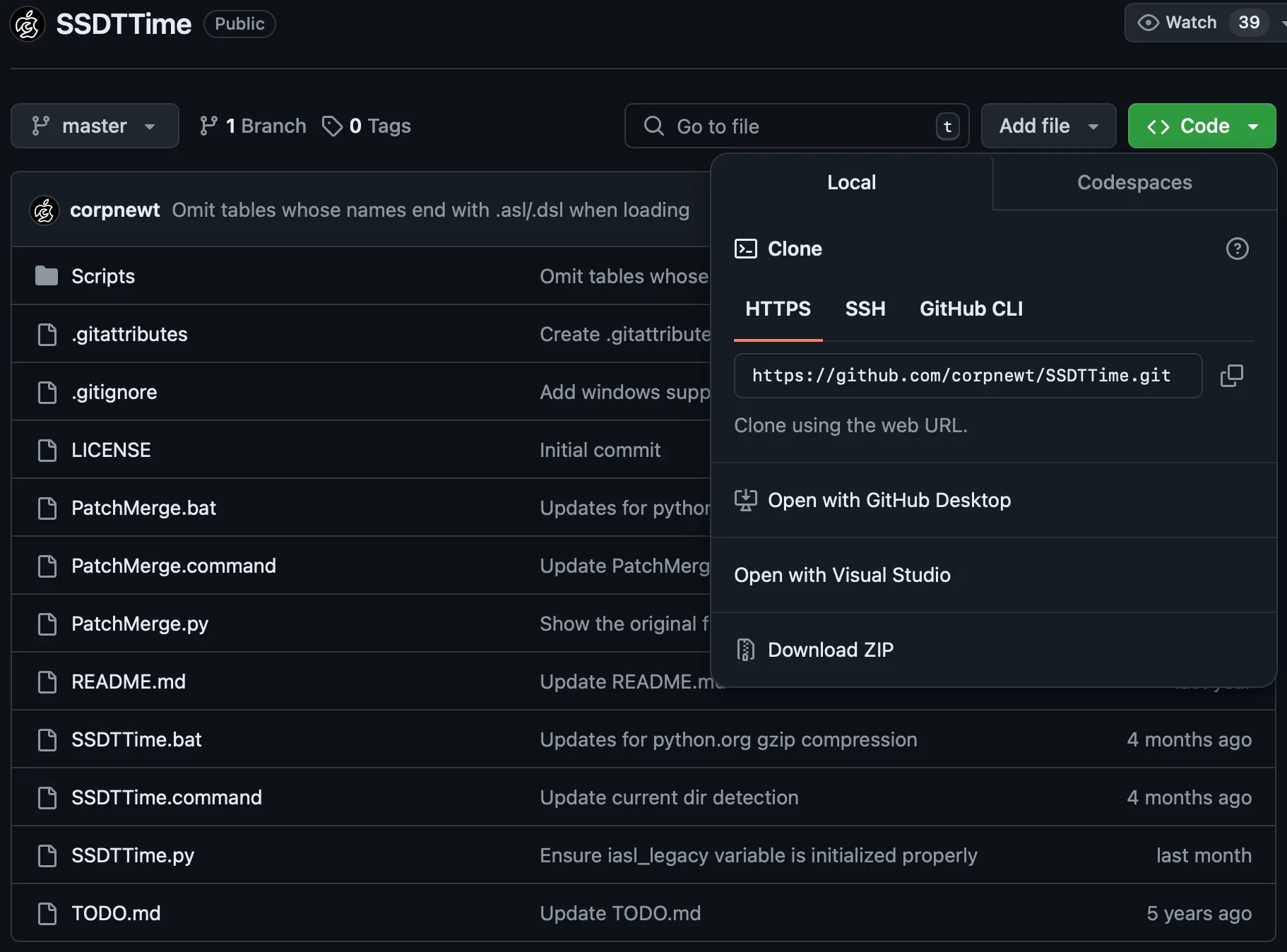
تشغيل SSDTTime
Section titled “تشغيل SSDTTime”بعد استخراج الأرشيف، يجب على مستخدمي Windows تشغيل SSDTTime.bat.
سيتعين على مستخدمي Linux فتح محطتهم الطرفية(Terminal) داخل الدليل المستخرج SSDTTime/SSDTTime-master ثم تشغيل python3 SSDTTime.py. ** تأكد من تثبيت Python 3 لديك. **
يجب على مستخدمي macOS تشغيل SSDTTime.command.
عند تشغيل الأداة، سيتم تنزيل iASL تلقائيًا، والذي يقوم (بفك)تجميع جداول ACPI. بعد ذلك، ستظهر لك الشاشة التالية.
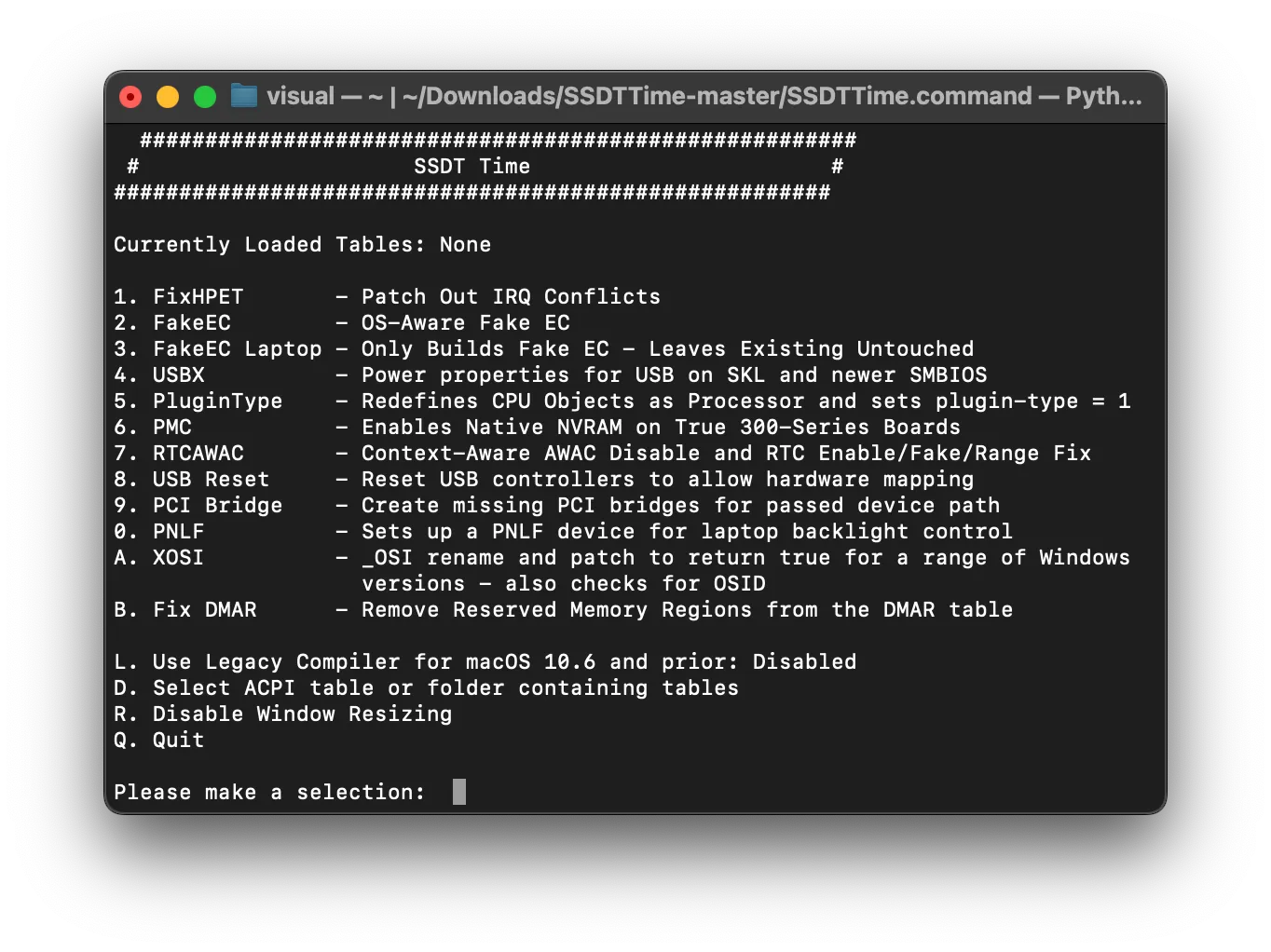
تحديد ACPI للنظام المستهدف
Section titled “تحديد ACPI للنظام المستهدف”حدد الخيار P على النظام المستهدف لتفريغ جداول ACPI المطلوبة لعمليات SSDTTime.
إذا لم تكن تقوم بتشغيل SSDTTime على النظام المستهدف، فحدد D بدلاً من ذلك لاختيار المجلد الذي يحتوي على جداول ACPI المنسوخة من هذا الجهاز المستهدف.
يجب أن يعرض البرنامج الآن جداول ACPI المحملة في الأعلى كما هو موضح في لقطة الشاشة أدناه.
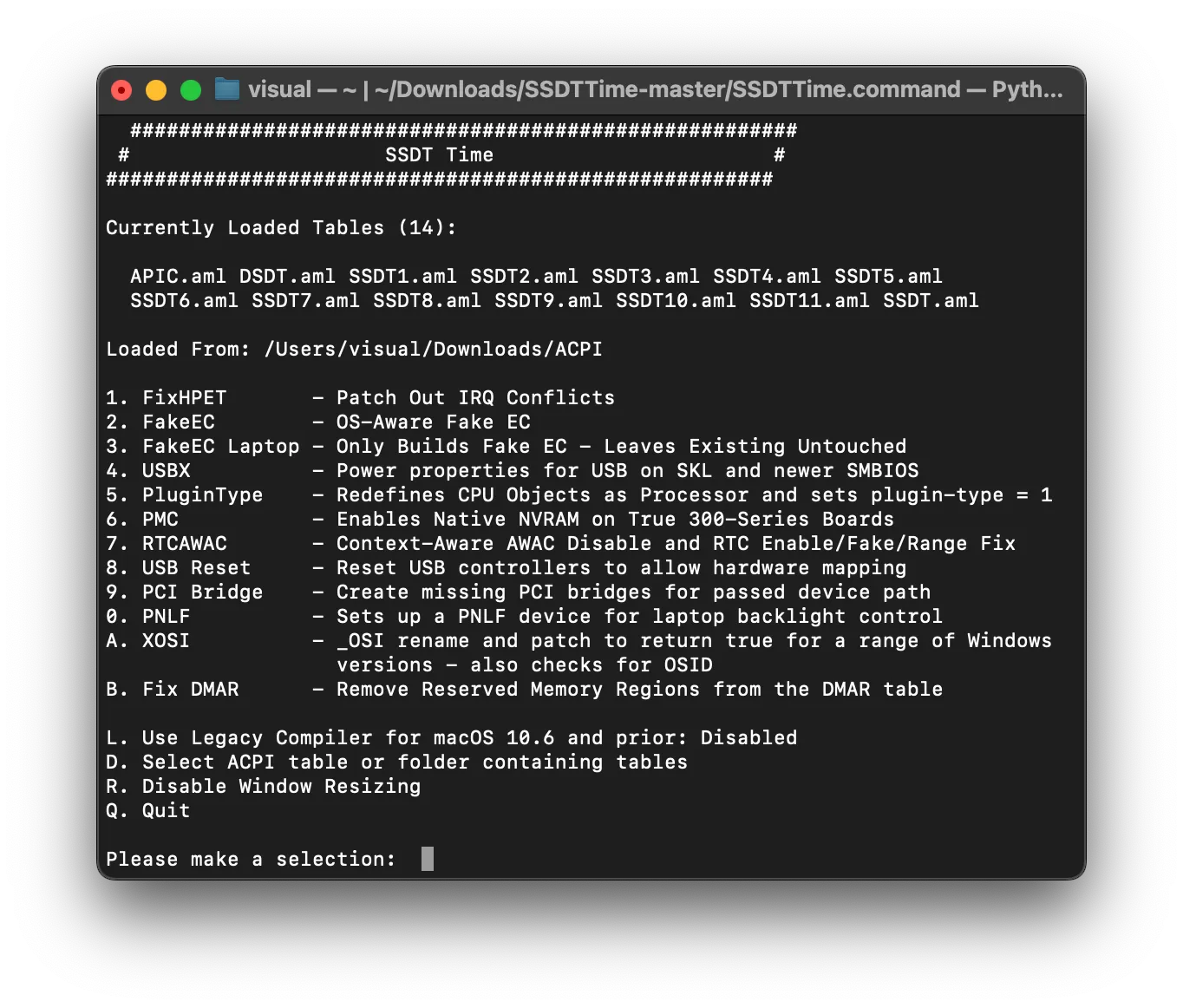
إنشاء SSDTs
Section titled “إنشاء SSDTs”معلومات حول الخيارات
في وقت كتابة هذا الدليل, هناك 12 خيارًا متاحًا
FixHPET
إصلاح تعارضات IRQ (Interrupt Request) في جداول ACPI. يمكن أن تتسبب هذه التعارضات في عدم عمل بعض الأجهزة مثل الصوت بشكل صحيح.
FakeEC
ينشئ جهاز Embedded Controller وهميًا ليعمل نظام macOS بشكل صحيح و يعطل EC الأصلي.
FakeEC Laptop
ينشئ جهاز Embedded Controller وهميًا ليعمل نظام macOS بشكل صحيح، لكنه لا يعطل EC الأصلي، لأن أجهزة الكمبيوتر المحمولة تحتاج إليه لمعرفة حالة البطارية ومفاتيح FN وما إلى ذلك.
USBX
ينشئ جهاز USBX يحتوي على خصائص طاقة USB اللازمة للوظيفة المناسبة. يتطلب هذا أيضًا جهاز EC صالحًا.
PluginType
تعيين خاصية plugin-type إلى 1 في نواة وحدة المعالجة المركزية الأولى، مما يمكّن X86PlatformPlugin، الذي يسمح بإدارة طاقة وحدة المعالجة المركزية ووحدة معالجة الرسومات (يختلف الدعم).
كما أنه يعيد تعريف المعالجات باستخدام كائنات Processor بدلاً من كائنات Device إذا لزم الأمر، نظرًا لأن macOS لا يدعم المعيار الأحدث.
PMC
يحدد جهاز PMCR على الأنظمة التي لا تحتوي عليه للسماح بدعم NVRAM الأصلي.
RTCAWAC
يقوم بتعطيل AWAC (ساعة تنبيه ACPI) الجديدة ويقوم بتمكين RTC (ساعة الوقت الحقيقي) بدلاً من ذلك.
USB Reset
يقوم بتعطيل أجهزة RHUB في ACPI لجميع وحدات تحكم USB للسماح لنظام macOS بحصر منافذ USB بشكل صحيح على أنظمة ACPI المعطلة.
PCI Bridge
تحدد PCI Bridges لمسار الجهاز المحدد حيث أن بعض الأجهزة قد لا يكون لديها جسور PCI محددة مما يجعل OpenCore غير قادر على إدخال الخصائص باستخدام مفتاح DeviceProperties في التكوين.
PNLF
ينشئ جهاز PNLF وهميًا بـ _UID قابل للاختيار من قبل المستخدم (الملف الشخصي الذي يستخدمه في الأساس) للسماح بالتحكم في السطوع الأصلي على أجهزة الكمبيوتر المحمولة.
-
XOSIيقوم بتزييف نظام التشغيل إلى Windows، مما يسمح لأي أجهزة طرفية مقفلة خلف نظام تشغيل غير macOS بأن تكون نشطة على macOS.
-
Fix DMAR
يزيل مناطق الذاكرة المحجوزة من جدول “DMAR”. وهو مطلوب للحصول على بعض الأجهزة مثل وحدات تحكم إيثرنت المستندة إلى Intel I225 على أنظمة Intel.
يجب على جميع الأنظمة اختيار ما يلي
USBX,
اختر الخيار الافتراضي (مفتاح B).
RTCAWAC,
إذا قيل لك أنك لا تحتاج إليه، فتخطَّ هذا SSDT.
PluginType,USB Reset.
يجب على أجهزة سطح المكتب AMD أيضًا اختيار ما يلي
FakeEC.
يجب على أجهزة الكمبيوتر المحمولة AMD أيضًا اختيار ما يلي
FakeEC Laptop,XOSI,
اختر الخيار الافتراضي (مفتاح A)
- وأي SSDTs متعلقة بالإضاءة الخلفية مطلوبة في صفحة NootedRed.
مثال على الإجراء
استنادًا إلى ASRock B550m Phantom.
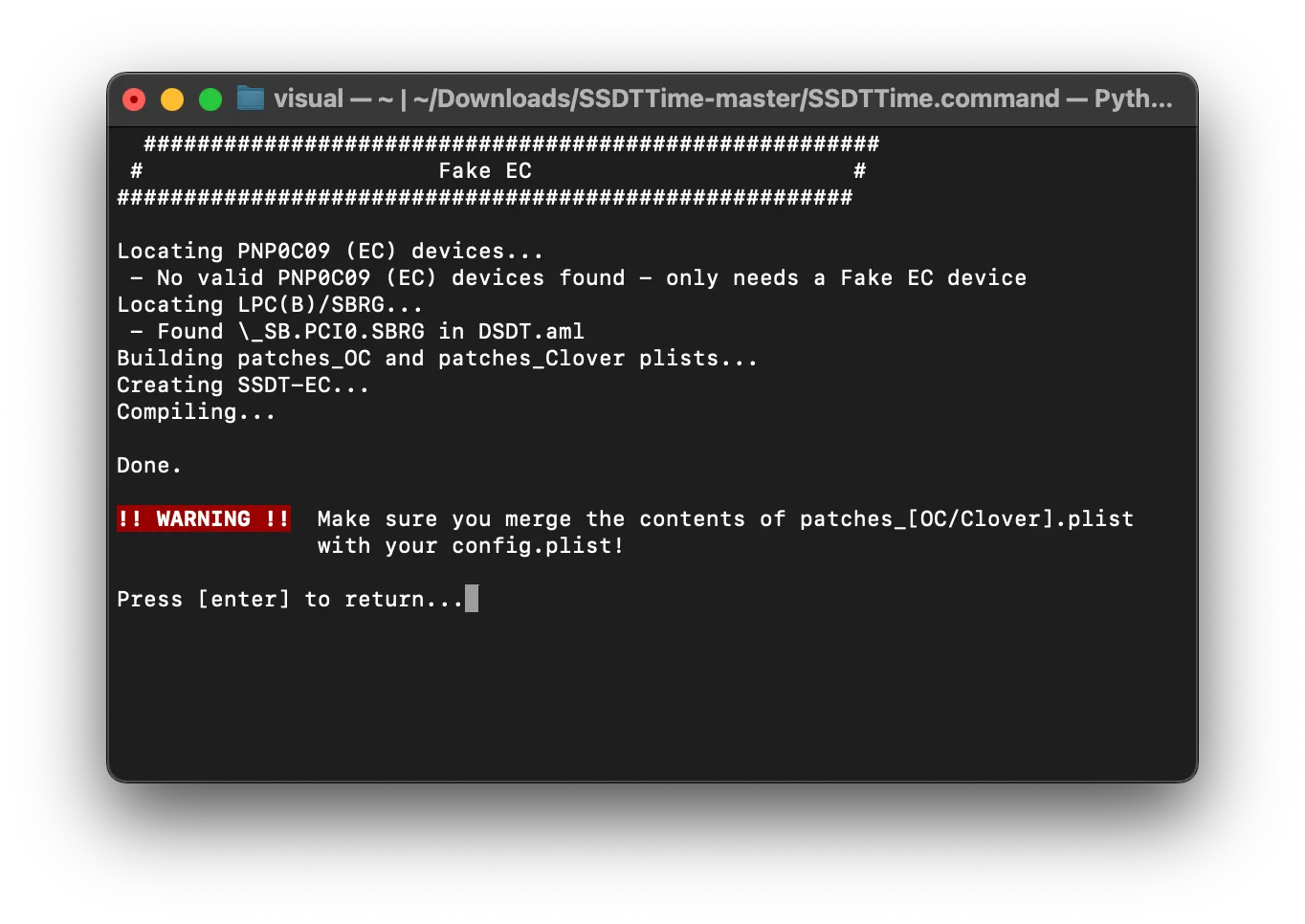
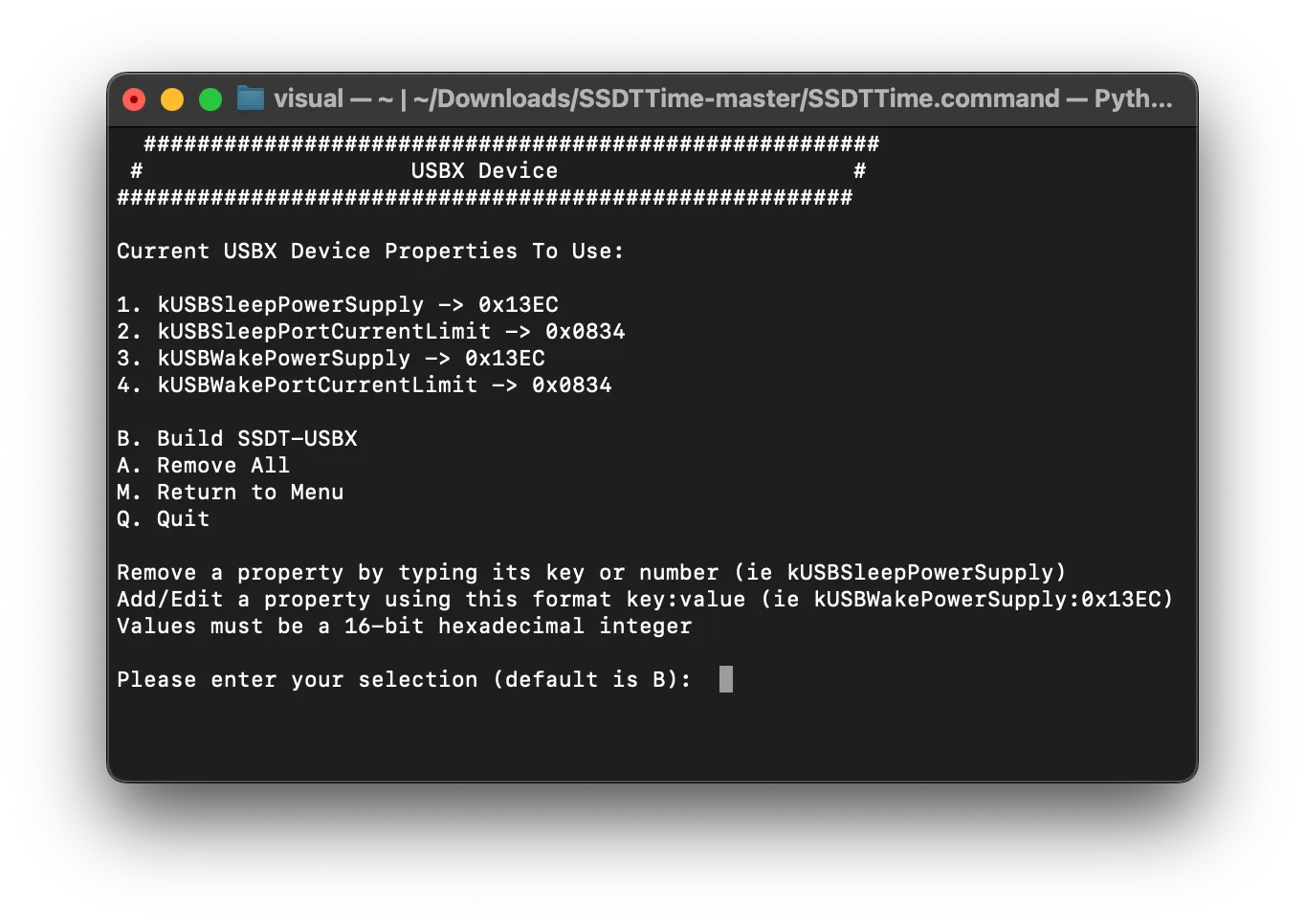
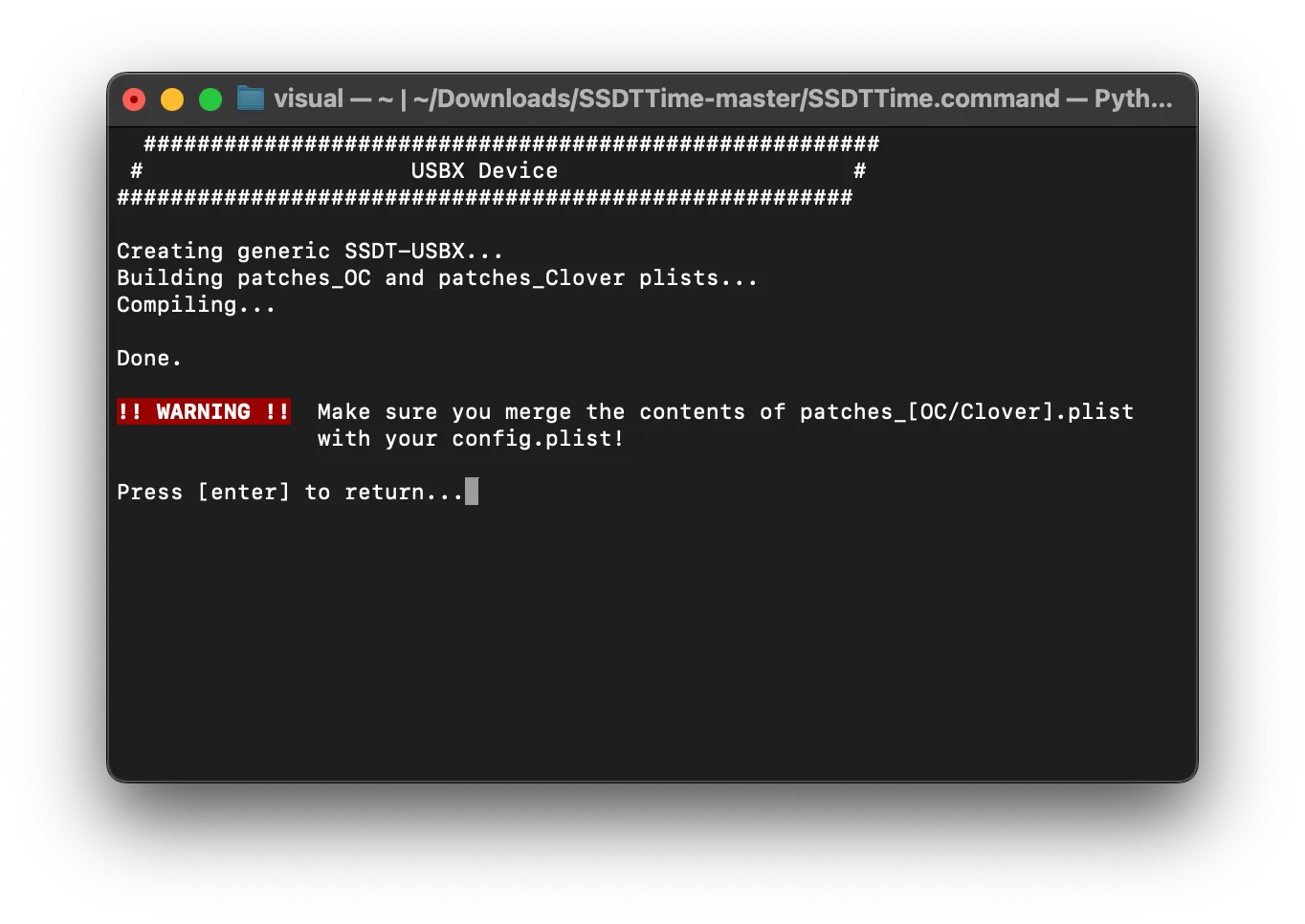
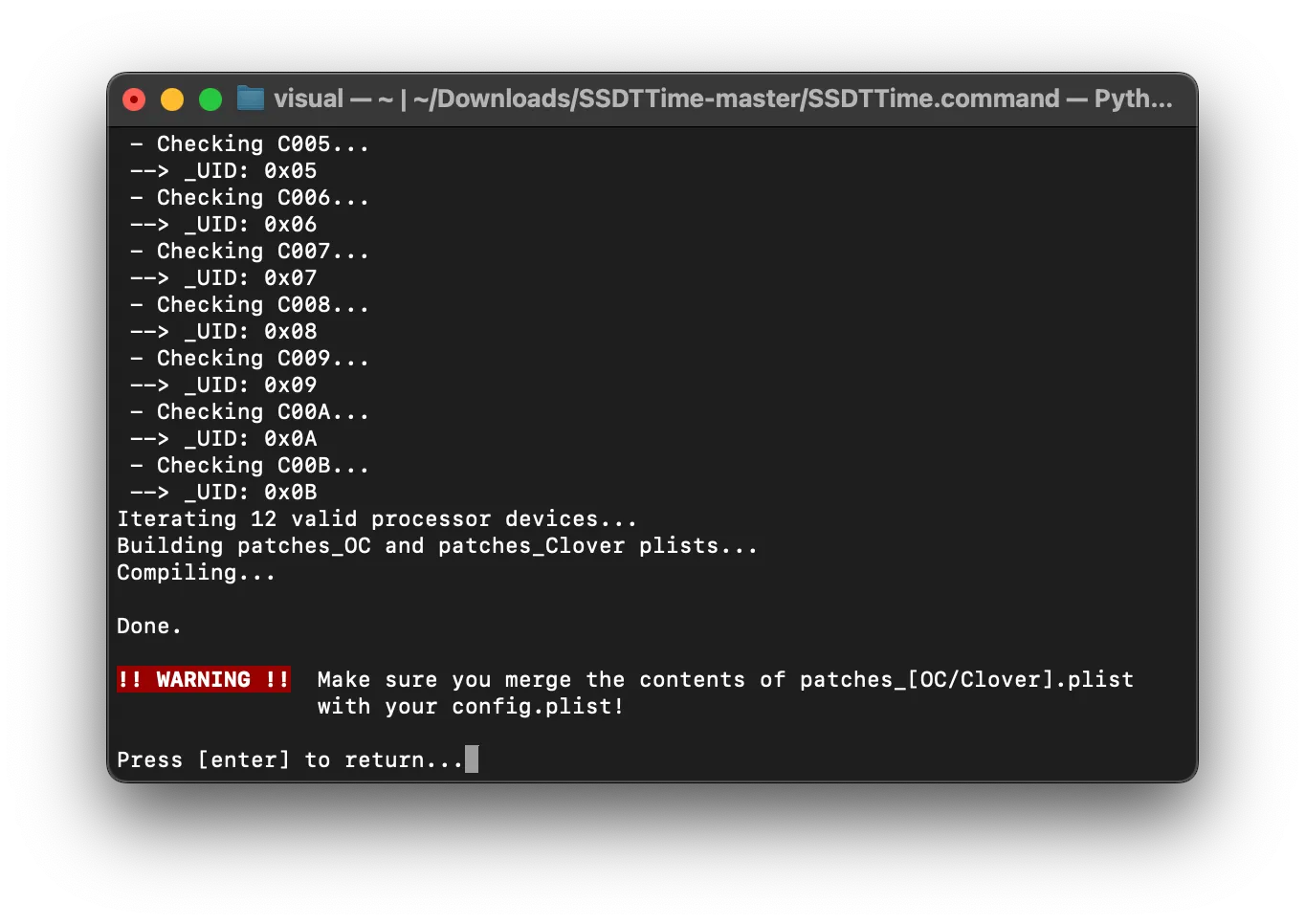
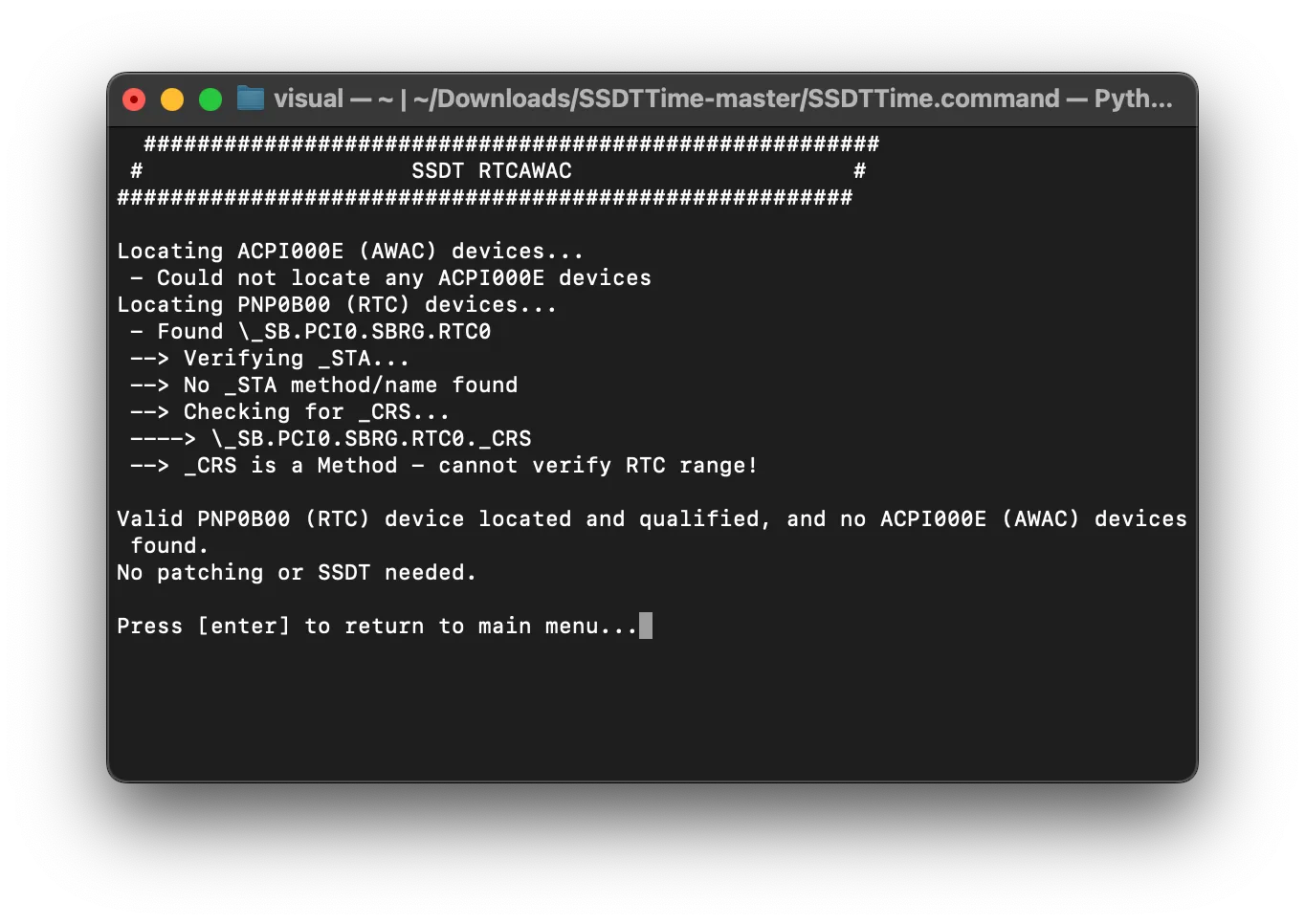
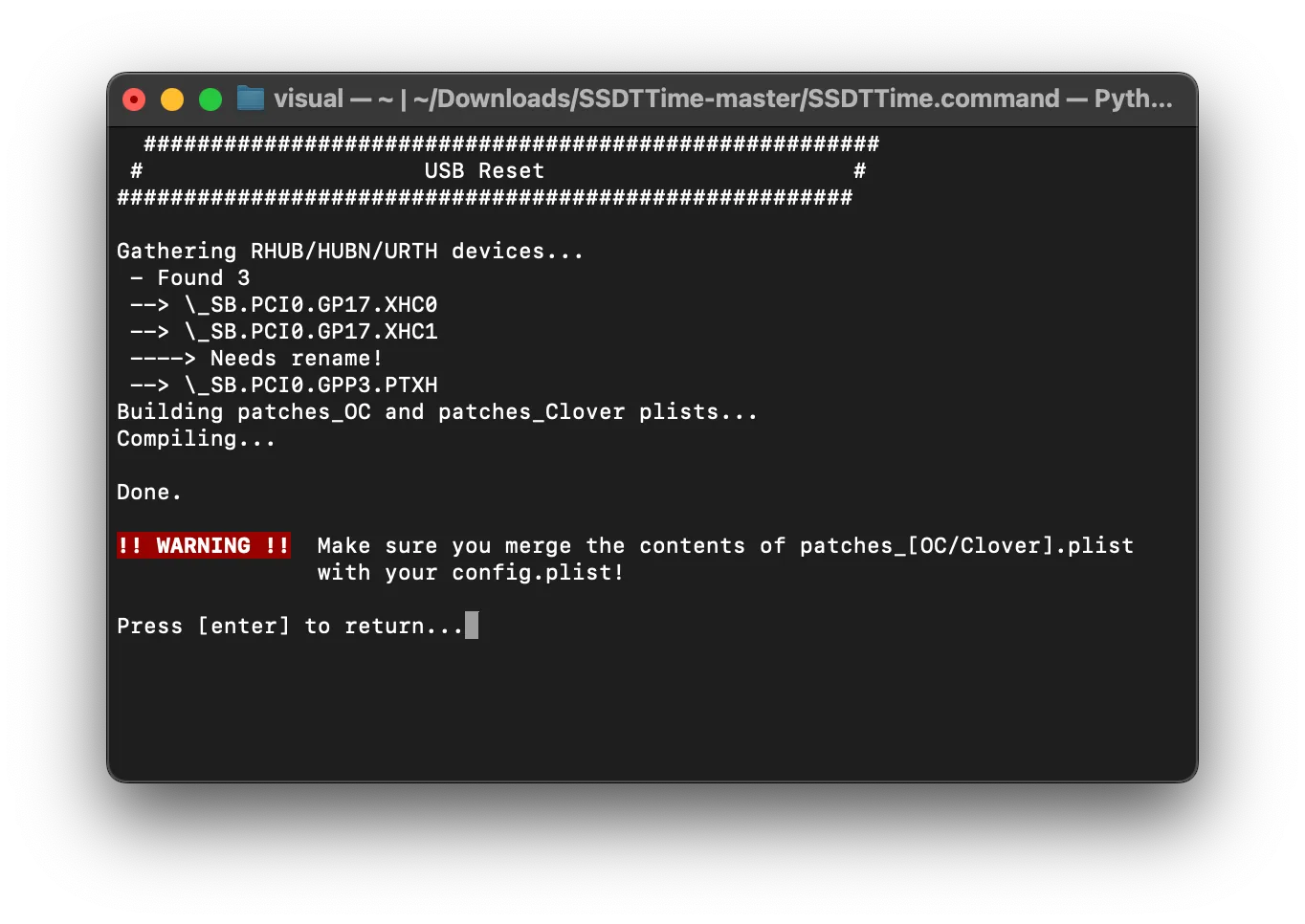
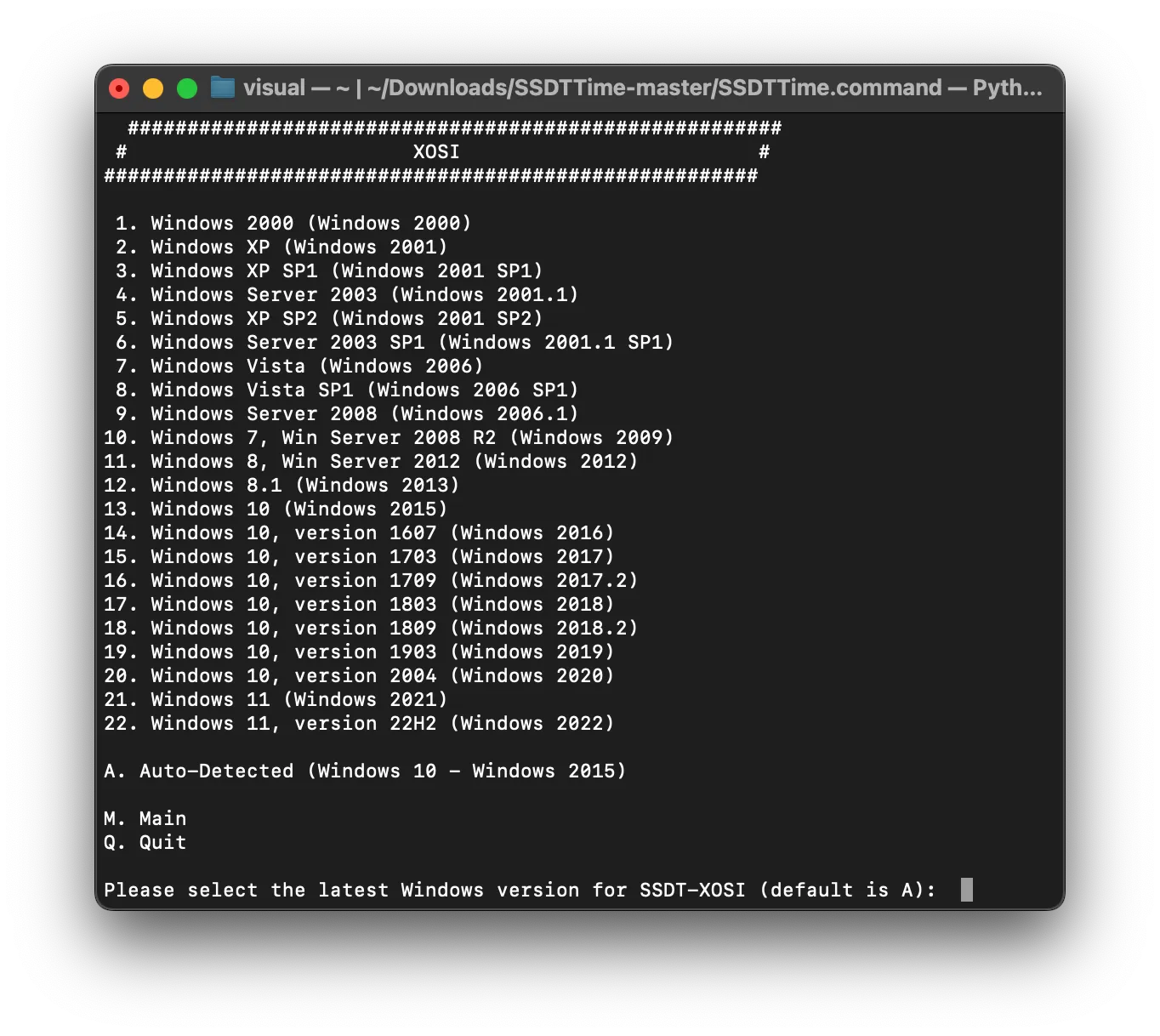
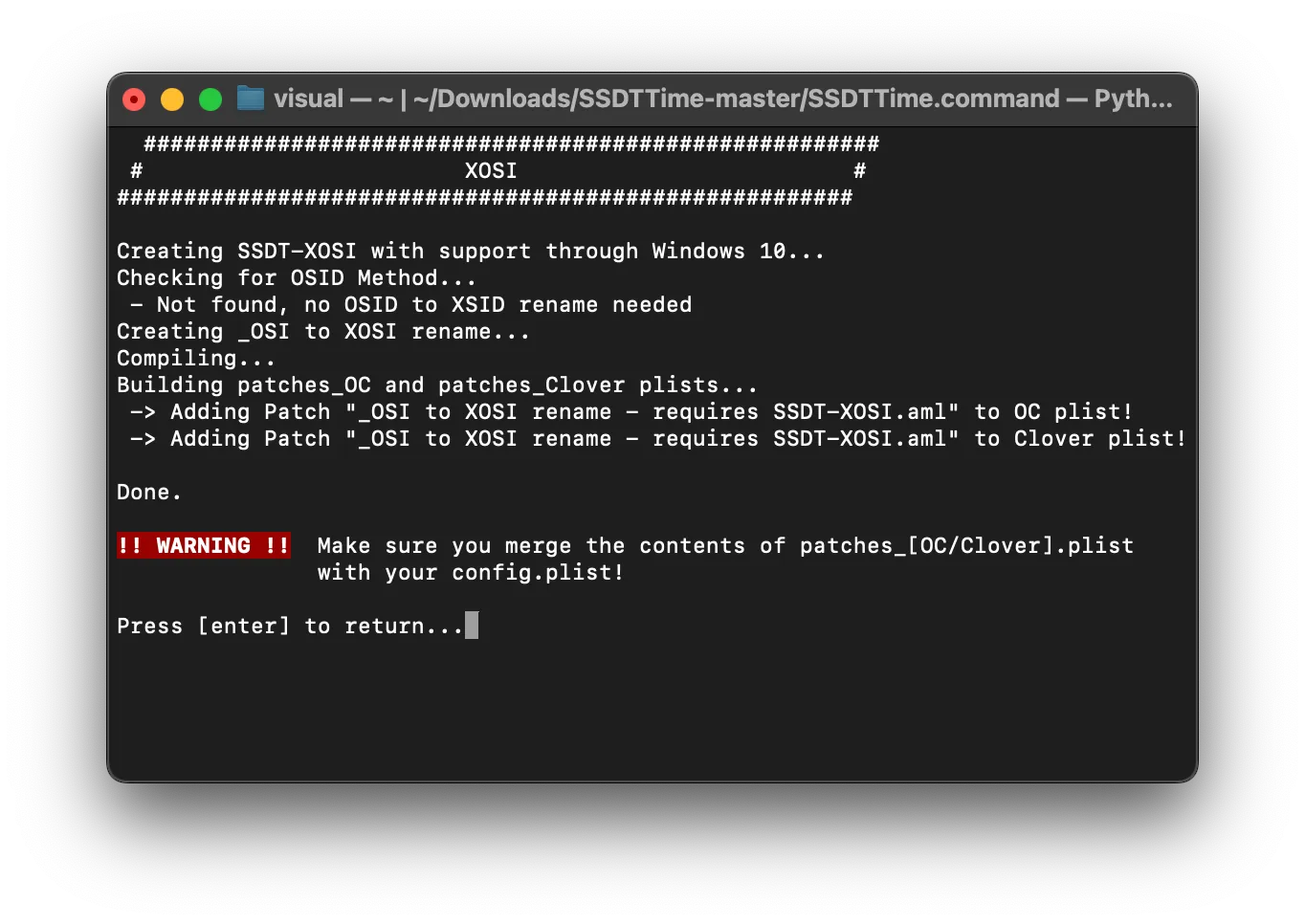
نسخ ملفات AML من مجلد النتائج
Section titled “نسخ ملفات AML من مجلد النتائج”سيبدو مجلد Results مشابهًا لما يلي بعد الانتهاء.
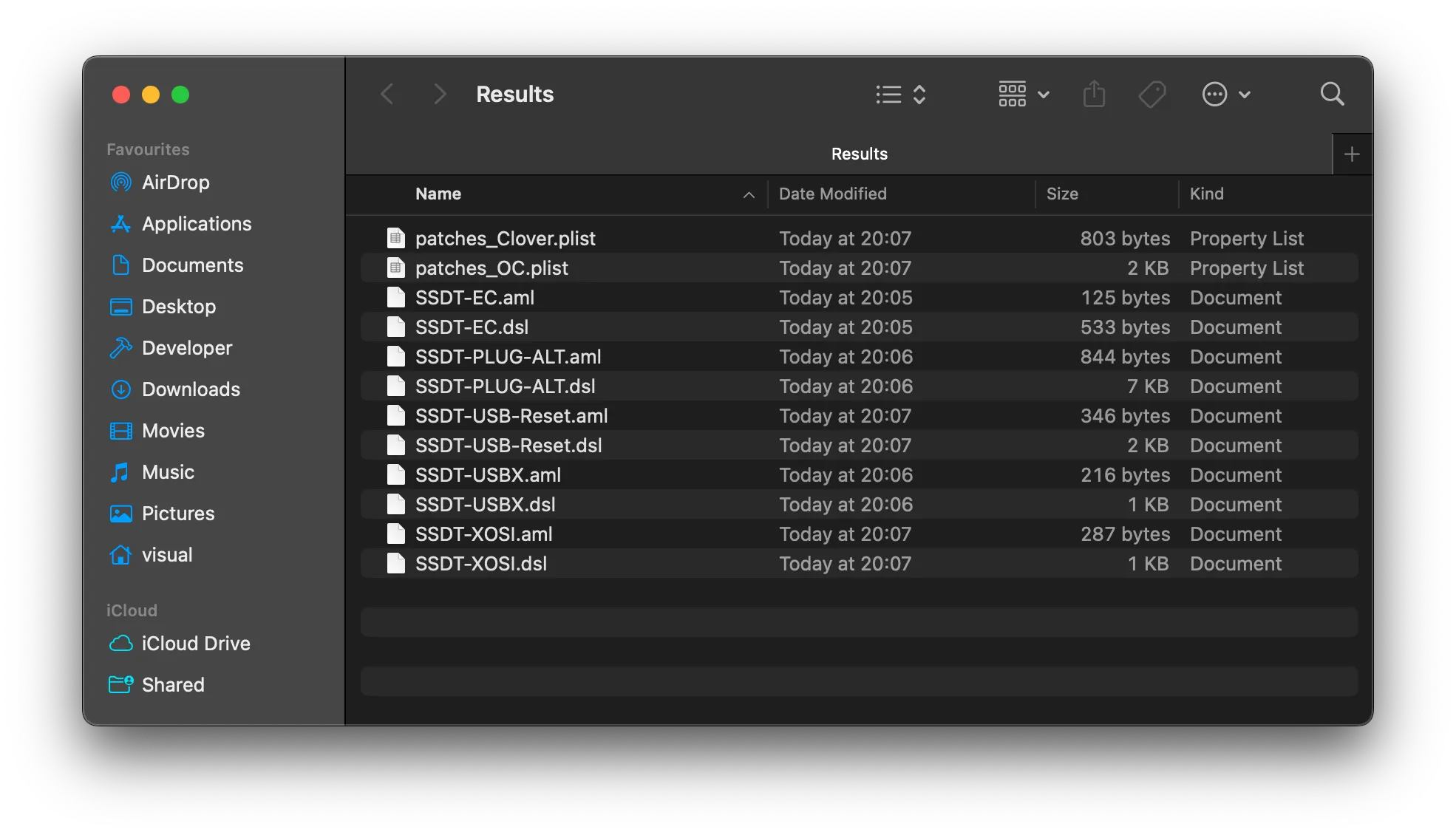
الآن، انسخ جميع الملفات التي تبدأ بـ SSDT وتنتهي بـ .aml داخل جذر مجلد Results إلى Drive/EFI/OC/ACPI.
دمج تصحيحات OC باستخدام PatchMerge
Section titled “دمج تصحيحات OC باستخدام PatchMerge”أخيرًا، قم بدمج patches_OC.plist باستخدام البرنامج النصي PatchMerge المضمن مع SSDTTime. قم بتشغيله بنفس الطريقة التي قمت بها باستخدام SSDTTime.
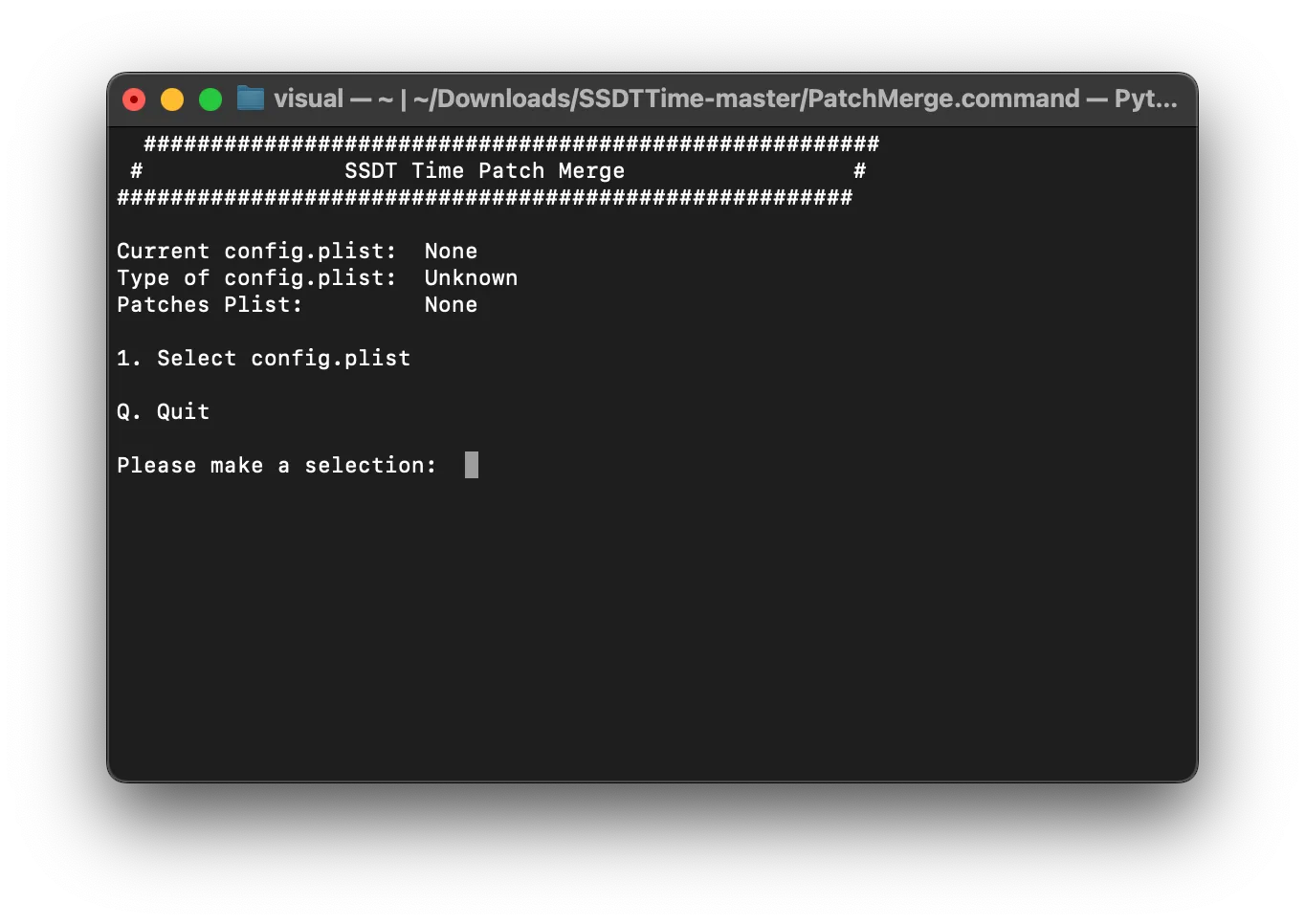
اضغط على 1 لتحديد Config.plist الذي تم إنشاؤه في خطوة سابقة، ثم اسحب وأفلِت Config.plist على النافذة، واضغط على Enter.
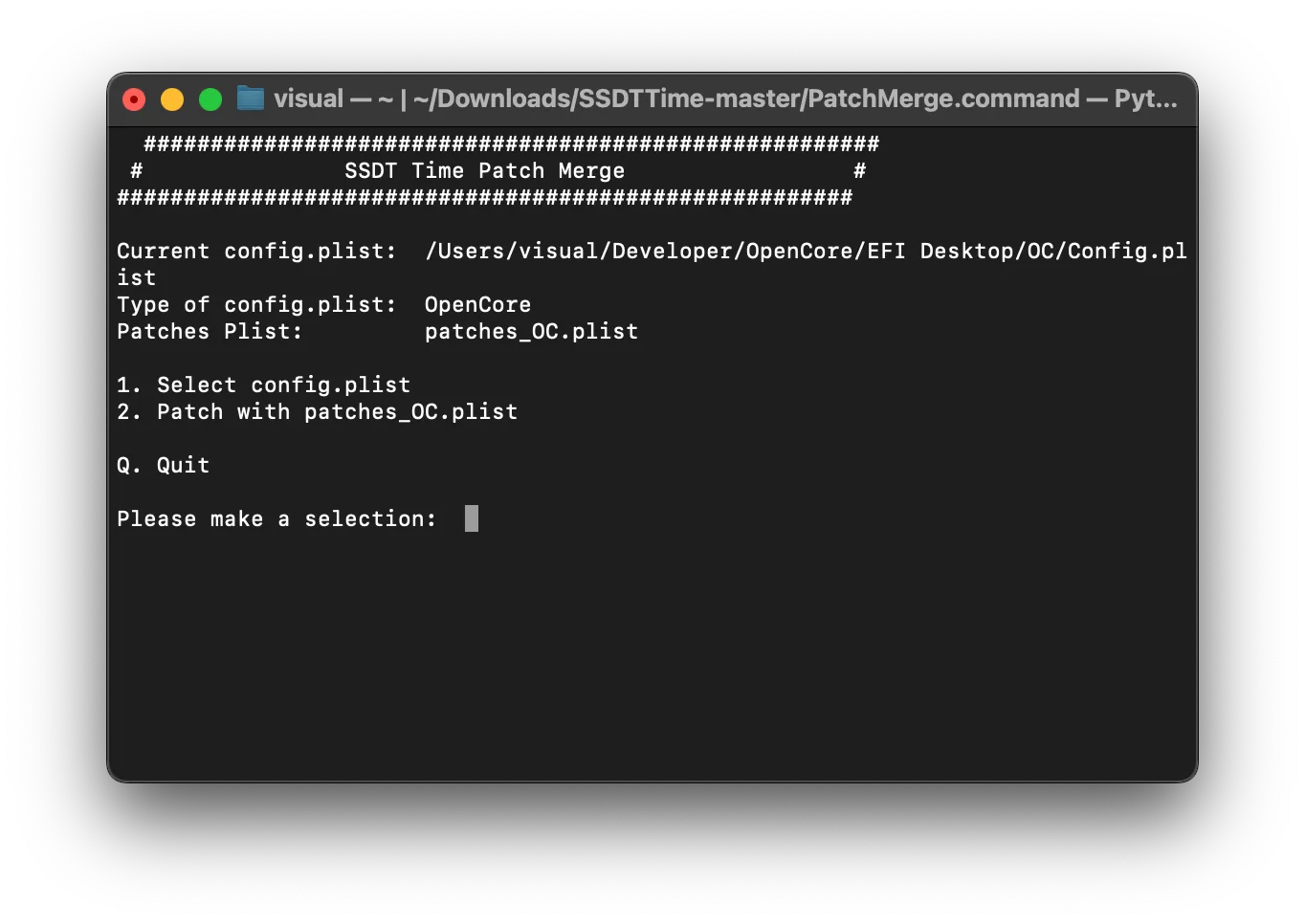
بعد ذلك، اضغط على 2 لبدء عملية الدمج.
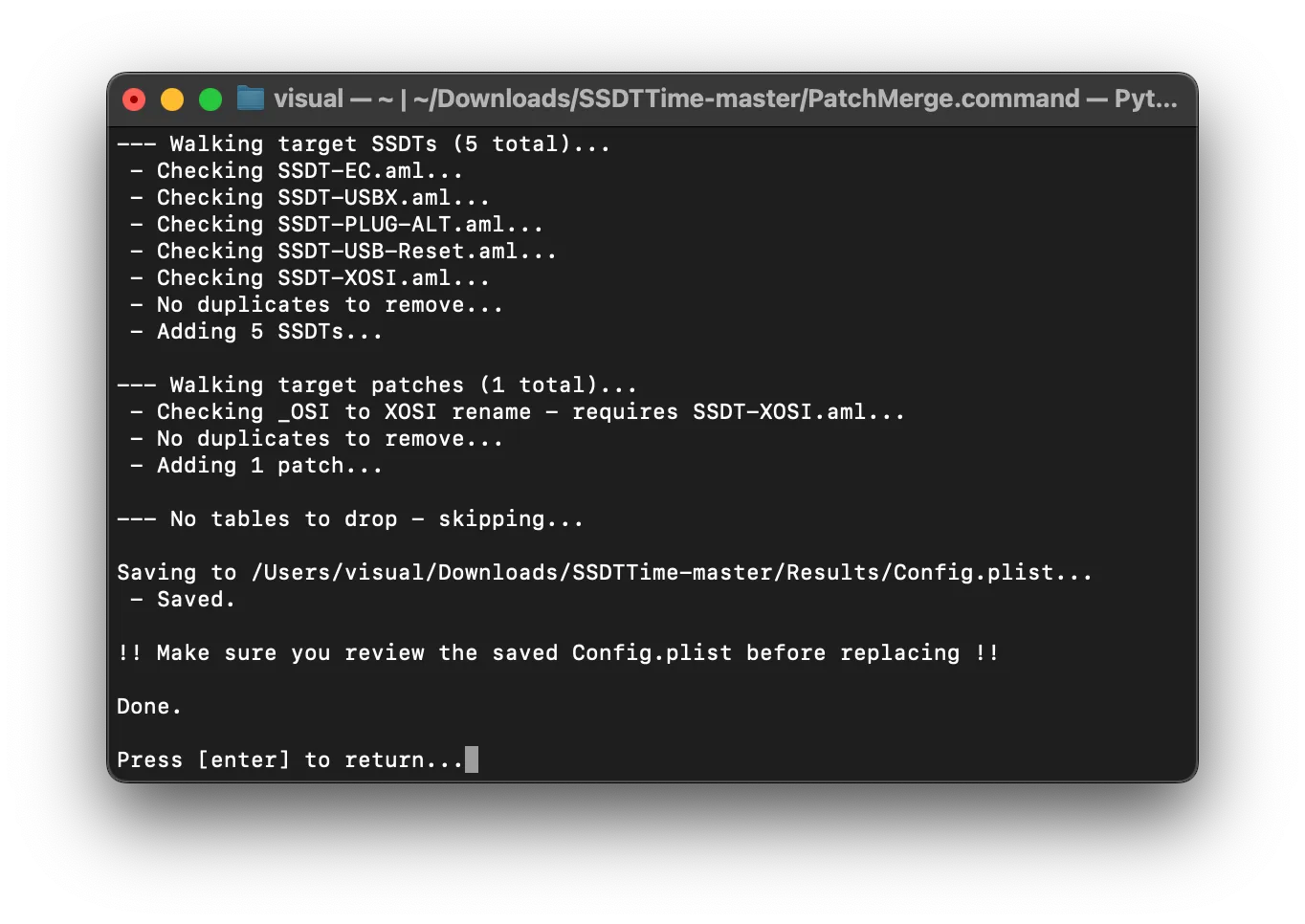
سيظهر ملف Config.plist المعدل مع التصحيحات المدمجة في مجلد Results.
تأكد من أن الأمر على ما يرام، ثم استبدل ملف Config.plist الأصلي بالملف الذي تم إنشاؤه حديثًا.